Interfacing Arduino dengan Sensor Getaran
Arduino UNO digunakan untuk membaca adanya sebuah getaran dengan sensor getaran, sensor tersebut sudah ada pada module vibration sensor dengan output sensor berupa data digital (DO) HIGH / LOW. Hasilnya ditampilkan pada LCD, data yang ditampilkan berupa jumlah getaran dalam 5 detik. Setelelah lima detik maka baik timer ataupun hasil perhitungan akan restart dan kembali ke 0 lagi dan begitu seterusnya.
Kebutuhan Hardware
- Arduino UNO Board
- Sensor Getar (Vibration Sensor)
- LCD 2x16
- Power Supply 7-9 Vdc
Diagram Blok
Schematic
Koneksi Arduino UNO dengan LCD
Koneksi Arduino UNO dengan modul sensor Getar
Source Code/Sketch
#include <LiquidCrystal.h>
LiquidCrystal lcd(8, 9, 10, 11, 12, 13);
word vib;
void setup(){
pinMode(2, INPUT);
digitalWrite(2, HIGH);
lcd.begin(16, 2);
lcd.print(" Interface");
lcd.setCursor(0, 1);
lcd.print("Vibration Sensor");
delay(2000);
// aktivasi interupsi eksternal 0
//jika ada interupsi program menuju subrutin vibration
//interupsi dikerjakan saat pin int0 (pin 2) dlm kondisi FALLING
attachInterrupt(0, vibration, FALLING);
}
void loop(){
vib = 0;
lcd.clear();
lcd.print("Jumlah Getaran");
lcd.setCursor(0, 1);
lcd.print("/5detik:");
lcd.setCursor(8,1);
lcd.print(vib);
lcd.print(" ");
//tunda 5 detik
for(int i=1; i<6; i++){
lcd.setCursor(15,1);
lcd.print(i);
delay(1000);
}
}
void vibration(){
vib++;
lcd.setCursor(8,1);
lcd.print(vib);
lcd.print(" ");
}
LiquidCrystal lcd(8, 9, 10, 11, 12, 13);
word vib;
void setup(){
pinMode(2, INPUT);
digitalWrite(2, HIGH);
lcd.begin(16, 2);
lcd.print(" Interface");
lcd.setCursor(0, 1);
lcd.print("Vibration Sensor");
delay(2000);
// aktivasi interupsi eksternal 0
//jika ada interupsi program menuju subrutin vibration
//interupsi dikerjakan saat pin int0 (pin 2) dlm kondisi FALLING
attachInterrupt(0, vibration, FALLING);
}
void loop(){
vib = 0;
lcd.clear();
lcd.print("Jumlah Getaran");
lcd.setCursor(0, 1);
lcd.print("/5detik:");
lcd.setCursor(8,1);
lcd.print(vib);
lcd.print(" ");
//tunda 5 detik
for(int i=1; i<6; i++){
lcd.setCursor(15,1);
lcd.print(i);
delay(1000);
}
}
void vibration(){
vib++;
lcd.setCursor(8,1);
lcd.print(vib);
lcd.print(" ");
}
Jalannya Alat
1. Tampilan pertama pada LCD
2. Setelah 2 detik, LCD menampilkan “Jumlah Getaran /5detik”
3. Jika ada getaran maka hasilnya ditampilkan pada LCD.
Video untuk Project II - 23. Interfacing Arduino dengan Sensor Getaran
KONTAK KAMI 085743320570 (adi sanjaya)




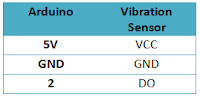




Tidak ada komentar:
Posting Komentar